Tener una cuenta de Gmail ya no es algo extraño para muchas personas. Además, desde la existencia de los teléfonos inteligentes en los que se han instalado diversas aplicaciones. Se requiere una cuenta de Gmail activa para usar estas aplicaciones.
Por ejemplo, las aplicaciones de redes sociales como Facebook, Instagram, Twitter u otras requieren una cuenta de Gmail para registrarse. Como resultado, siempre habrá notificaciones de la aplicación utilizada que ingresa a Gmail.
Eliminar un correo electrónico es muy fácil de hacer. Sin embargo, si hay cientos de correos electrónicos entrantes, llevará mucho tiempo eliminarlos. Sin embargo, muchas personas ignoran la bandeja de entrada de Gmail.
De hecho, si se deja la bandeja de entrada, se multiplicará y nos confundirá más al ver mensajes que son importantes y mensajes que no lo son o solo notificaciones de las redes sociales.
Entonces, ¿cuál es una forma más fácil de poder eliminar correos electrónicos rápidamente? Vamos, mira la explicación sobre cómo eliminar la bandeja de entrada de Gmail en Android a continuación.
Cómo eliminar la bandeja de entrada de Gmail en Android
En este artículo, explicaremos cómo eliminar la bandeja de entrada de Gmail en Android. Para eliminarlo, puede aprovechar las funciones proporcionadas por el propio Gmail. Simplemente vaya a la discusión a continuación.
#1 Configuración de configuración de eliminación
1. En primer lugar, abra la aplicación Gmail en su teléfono inteligente Android. Luego, seleccione icono de menú que se encuentra en la esquina superior izquierda. O se puede ver como la imagen de abajo.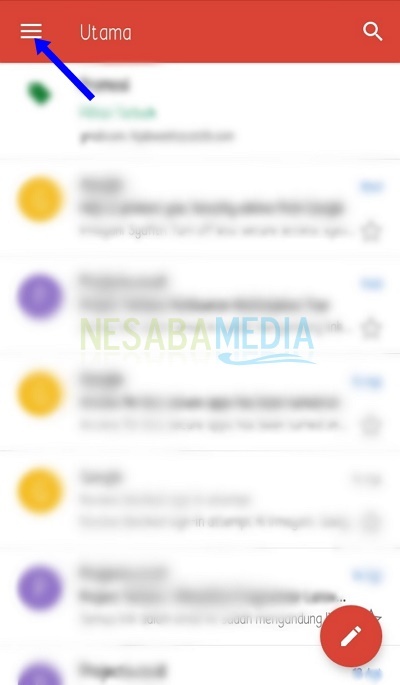
2. Luego, seleccione el menú Ajustes.
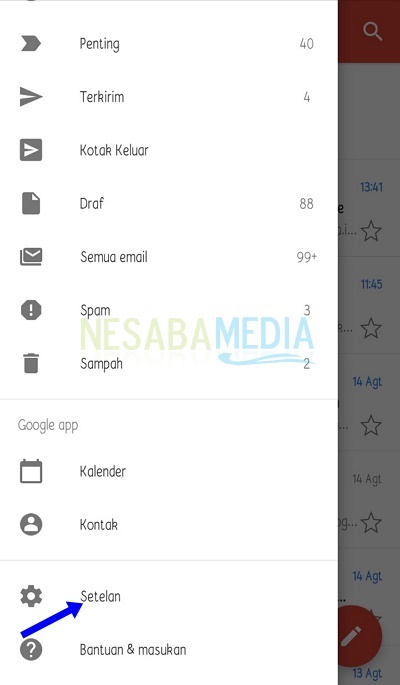
3. A continuación, seleccione Configuración general.
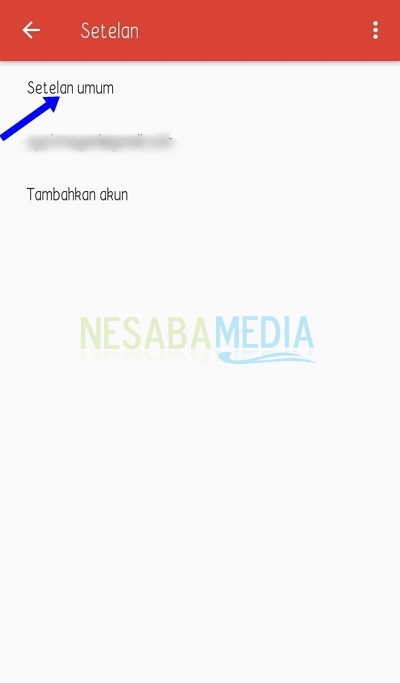
4. Haga clic en la sección Acción de notificación predeterminada. Después de eso, puede configurar una ventana emergente cuando el mensaje que desea eliminar está en el Confirmar antes de eliminar.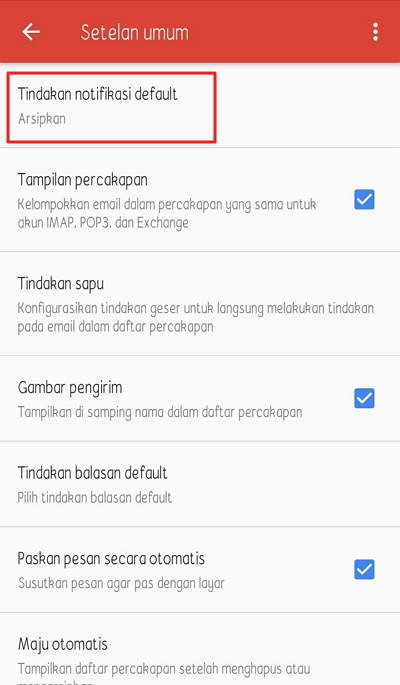
5. Seleccione Opciones Eliminar para establecer la acción Eliminar en Gmail.
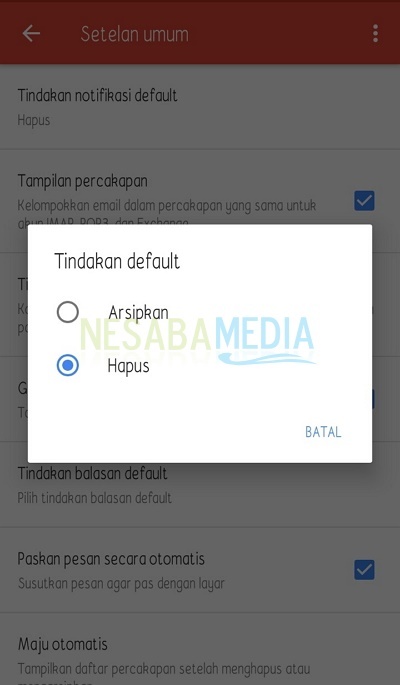
#2 Eliminar la bandeja de entrada en Gmail
Cuando eliminas un mensaje, Gmail configurará el mensaje para que permanezca en la Papelera durante 30 días. Después de eso, el mensaje se eliminará de forma permanente.
Si no desea eliminarlo, puede realizar una acción de archivo para archivar el mensaje. Para más detalles, considere la siguiente explicación.
Eliminación de un mensaje
1. Abra el mensaje que desea eliminar.
2. En la parte superior del mensaje hay Eliminar icono. Seleccione el icono.
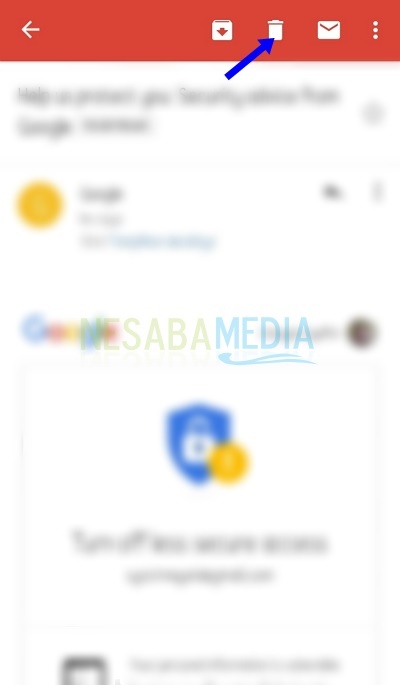
3. Luego aparecerá una ventana emergente que le ofrecerá si desea eliminar el mensaje o no. Después de eso, el mensaje se moverá al archivo Papelera en Gmail.
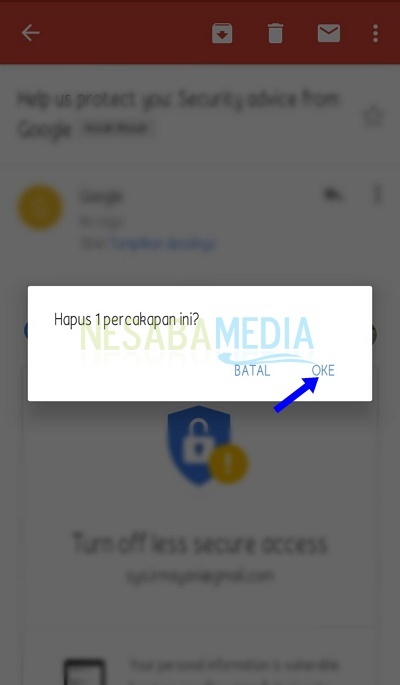
Eliminación de varios mensajes
1. Toque o toque la letra o la foto junto al mensaje que desea eliminar. Puede seleccionar varios mensajes para eliminarlos a la vez.
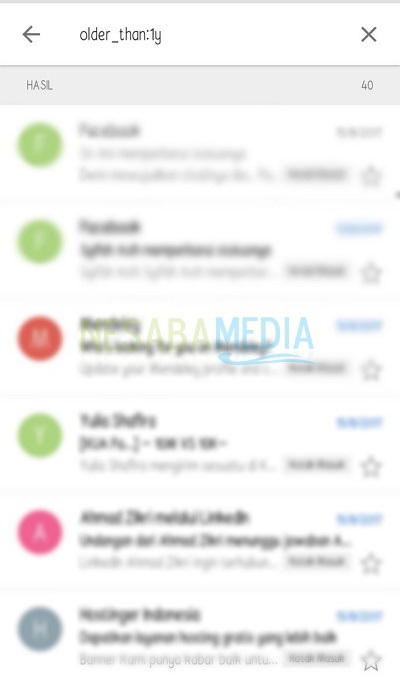
2. Luego, aparecerá un ícono de eliminar en la parte superior del mensaje y haga clic en el ícono.
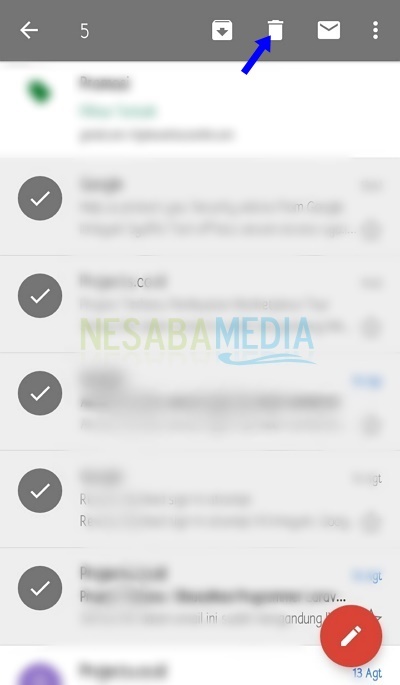
3. Luego aparecerá una ventana emergente que le ofrecerá si desea eliminar el mensaje o no.
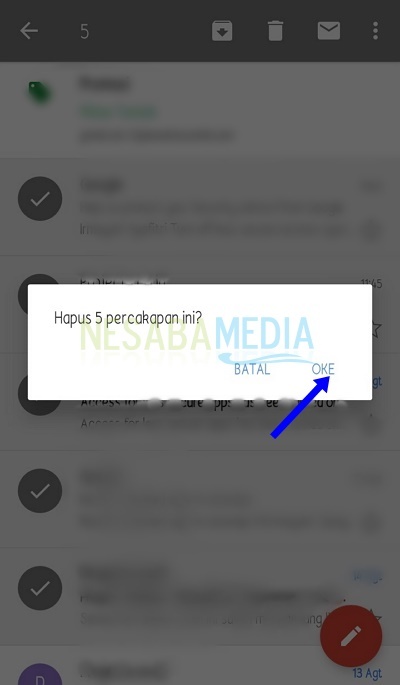
Eliminación de mensajes por categoría
1. En el campo de búsqueda, escriba el operador proporcionado por Gmail. Por ejemplo, mayor_de:1 año. Su objetivo es abrir mensajes que son antiguos o dentro de 1 año. Entonces presione Ingresar.
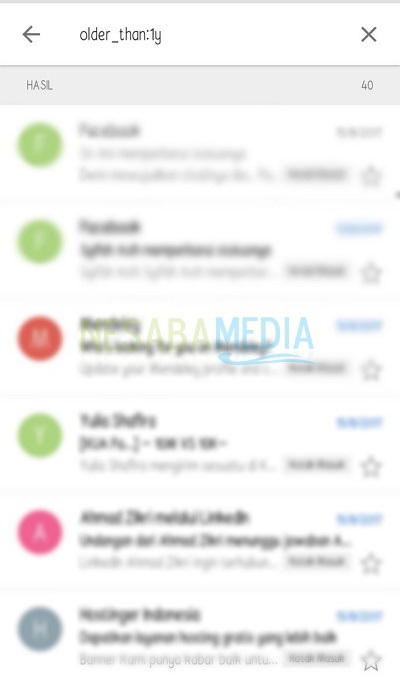
2. Luego aparecerán los mensajes que caen en esa categoría.
3. Después de eso, puede hacer los mismos pasos para eliminar esos mensajes.
Bueno, eso es algo Cómo eliminar la bandeja de entrada de Gmail en Android Ustedes. Muy fácil, ¿verdad? Al eliminar estos mensajes, puede ver mensajes más importantes muy fácilmente.

